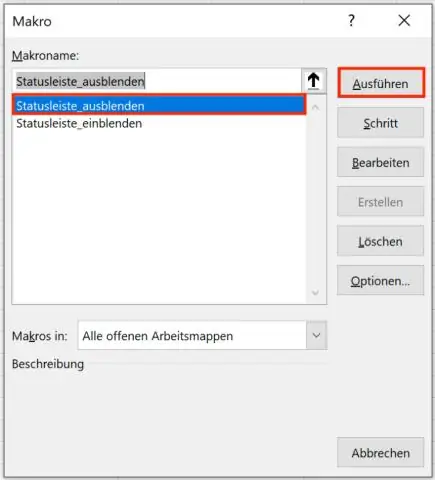
- Автор Lynn Donovan [email protected].
- Public 2023-12-15 23:43.
- Последно модифициран 2025-01-22 17:18.
Ако ти имат голям източник на данни, като база данни на Access, a SQL Сървърна база данни или дори голям текстов файл, можеш също така извлича данни от него с помощта на Excel . Щракнете върху „Данни“на Excel Лента. Щракнете върху иконата „От други източници“в секцията Получаване на външни данни. Щракнете върху „От Microsoft Запитване ” в падащото меню.
По този начин как да създам SQL заявка в Excel?
За да създадете връзка с Excel:
- Отворете Microsoft Excel.
- Изберете раздела Данни.
- Щракнете върху От други източници.
- Изберете От съветника за връзка с данни.
- Изберете Microsoft SQL Server.
- Щракнете върху Напред.
- Въведете името на SQL сървъра.
- Изберете идентификационни данни, които да използвате.
Освен това, какво е заявка в Excel? Мощност Запитване е инструмент за бизнес разузнаване, достъпен в Excel което ви позволява да импортирате данни от много различни източници и след това да почиствате, трансформирате и преоформяте вашите данни според нуждите.
По отношение на това, как да използвам редактора на заявки в Excel?
С Редактор на заявки , можете да навигирате, дефинирате и извършвате операции за преобразуване на данни върху източник на данни. За да покажете Редактор на заявки диалогов прозорец, свържете се с източник на данни и щракнете Редактиране на заявка в екрана за навигация или щракнете двукратно върху a запитване в работната книга Запитвания панел.
Как да конвертирам данни от Excel в SQL заявка?
Първо: конвертирайте Excel в SQL с помощта на SQLizer
- Стъпка 1: Изберете Excel като тип файл.
- Стъпка 2: Изберете файла на Excel, който искате да конвертирате в SQL.
- Стъпка 3: Изберете дали първият ред съдържа данни или имена на колони.
- Стъпка 4: Въведете името на работния лист на Excel, който съдържа вашите данни.
Препоръчано:
Как изпълнявате JUnit тестови случаи в STS?

Най-лесният начин за стартиране на единичен тестов метод на JUnit е да го стартирате от редактора на класа на тестовия случай: Поставете курсора върху името на метода вътре в тестовия клас. Натиснете Alt+Shift+X,T, за да стартирате теста (или щракнете с десния бутон, Run As > JUnit Test). Ако искате да изпълните отново същия метод за тестване, просто натиснете Ctrl+F11
Имате ли нужда от уеб сървър, за да изпълнявате PHP?
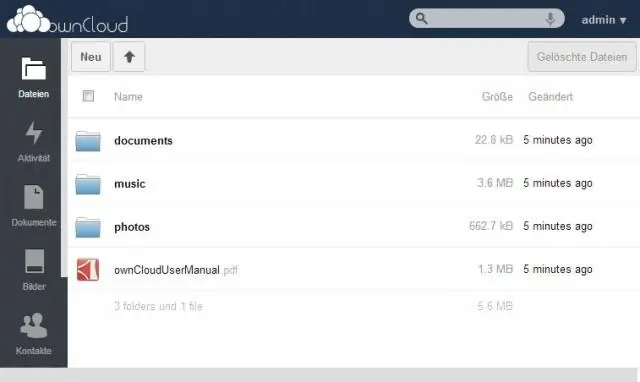
Вместо това имате нужда от PHP на уеб сървър. Това е уеб сървърът, а не уеб браузърът, който може да взаимодейства с PHP интерпретатор. Вашият браузър може да обработва HTML сам, но трябва да отправи заявка към уеб сървър, за да се справи с PHP скриптове. Уеб браузърите обработват HTML, CSS и JavaScript, използвайки собствения код на браузъра
Как изпълнявате многозадачност на работа?

Как да изпълнявате многозадачност успешно да направите план. Първата стъпка към ефективна многозадачност е планиране или поставяне на цели. Комбинирайте подобни задачи, по които да работите едновременно. Премахване на разсейването. Постоянно проверявайте своите задачи и цели. Отделете време да прегледате работата си
Как да създам редактор на заявки в Excel?
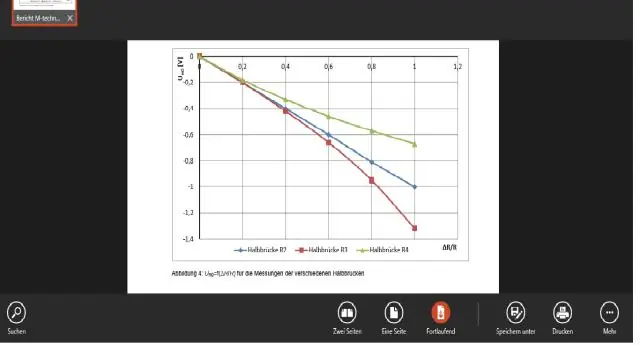
С редактора на заявки можете да навигирате, дефинирате и извършвате операции за преобразуване на данни върху източник на данни. За да покажете диалоговия прозорец „Редактор на заявки“, свържете се с източник на данни и щракнете върху „Редактиране на заявка“в екрана за навигация или щракнете двукратно върху заявка в екрана „Заявки на работната книга“
Как изпълнявате заявка в Business Objects?

Придвижете се до Събития - Информация за събитието и плъзнете и пуснете Event SMQ (Тесен) в панела Обекти за резултат. Щракнете върху Изпълни заявка. Придвижете се до Събития - Информация за събитието и плъзнете и пуснете Номер на случая в панела Обекти за резултат. Щракнете върху Изпълнение на заявка, за да се покажат всички номера на случаите, които съответстват на избрания SMQ
